
 |
PCDVD數位科技討論區
(https://www.pcdvd.com.tw/index.php)
- DVD 討論區
(https://www.pcdvd.com.tw/forumdisplay.php?f=5)
- - 請問MEGUI要如何壓DVD內數個VOB成一個檔呢?
(https://www.pcdvd.com.tw/showthread.php?t=884060)
|
|---|
請問MEGUI要如何壓DVD內數個VOB成一個檔呢?
最近在試各種H264和DVIX XVID
autoGK不錯用,很傻瓜,可是無法控制檔案大小和畫質,字幕好像會部分lose TMPGEnc4XP可設定中等,屬簡單思考,DVIX方面還OK,但H264方面似乎和一般其它軟體壓的格式不太一樣 imTOO 介面可設定不錯,但是有點和TM4XP一樣的感覺 TM2和sinc大教的xvid和divx使用上還不錯 但最後我發現,h264比較試適合我接受的壓縮後畫質,xvid.divx方格太明顯了 摸了很久在學megui,還在try,看網路教學 目前發現一個問題,網路教學只提到單一vob轉h264 我用one click試壓小檔是ok,手動方面還不太熟,但有看大略流程 請問一片dvd大約會被切成4段vob,假如要壓的話要如何設定成目前網路的單一檔呢? |
所需要的軟體
DVD Decrypter MeGUI DVD Decrypter 已經很久沒有更新了,如果需要解除DVD的防拷,可以搭配AnyDVD使用 其它教學正在撰寫中... |
引用:
:like: 找到了,原來要在Decrypter設成不分割就可以了 3q~~ :yeah: |
日前有版友PM小弟,想了解怎麼將DVD的片源壓製成avi或是mp4等等檔案
而目前小弟比較推薦的影片編碼格式是用H264來壓制 至於壓製影片要使用的軟體,小弟最常用的是MeGUI 以下就以MeGUI來做個簡單的教學示範 所需要的軟體: MeGUI ====> 壓製影片主要用的軟體 DVD Decrypter ====> 將DVD內的影片檔擷取至電腦用的軟體,亦可使用DVD Shrink AnyDVD(非必要) ====> 可以解除DVD保護限制的軟體 軟體的載點: MeGUI 建議下載stable的版本,會比較穩定 DVD Decrypter 目前開發到3.5.4.0就停了 AnyDVD 要用到的軟體都準備完之後,就可以準備壓製影片了 1.把DVD放進光碟機,執行DVD Decrypter,等DVD Decrypter讀到片子 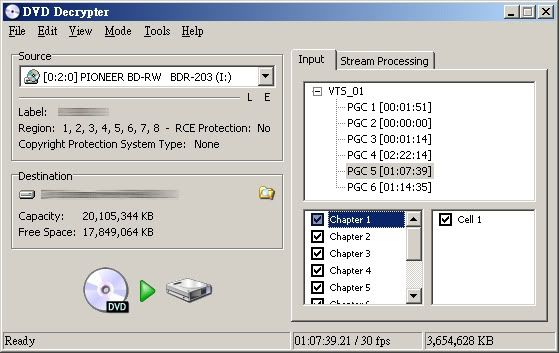 2.先把IFO Mode的設定細項設定好(Tools > Settings > IFO Mode) 重點是File Splitting要設定None; 如果有要在影片中有章節的設定,則將Chapter Information - OGG打勾 設定完按ok 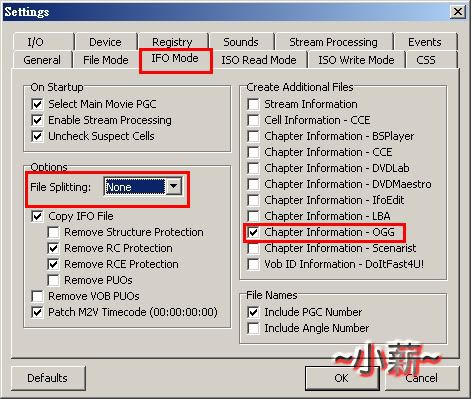 3.在Destination的右邊 設定擷取出來的影片要儲存的地方 4.點選Mode > IFO 然後在Input那邊可以選取要擷取哪幾段影片 都設定完後按 DVD > HDD 的那個按鈕(就是左下角那個圖案) 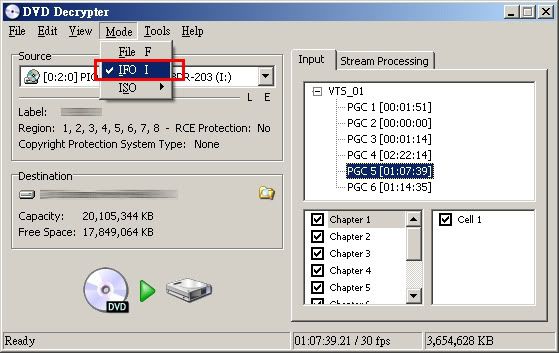 5.之後DVD Decrypter就會開始擷取影片了 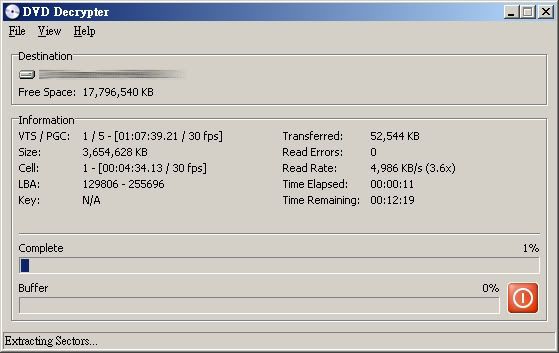 6.擷取完畢後,執行MeGUI,第一次安裝完之後會要求更新,讓它更新即可 7.更新完畢後,若有更新核心程式,就會把MeGUI重開,然後點Tools > DG Creater 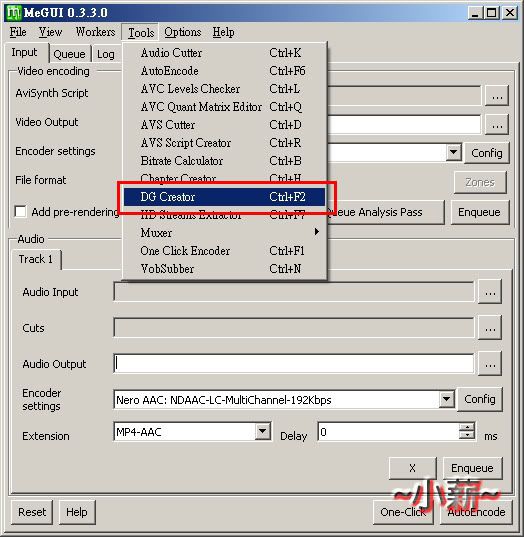 8.在Input File那邊選擇剛剛從DVD Decrypter擷取出來的影片,然後選取要分離的音軌 設定好之後按 Queue 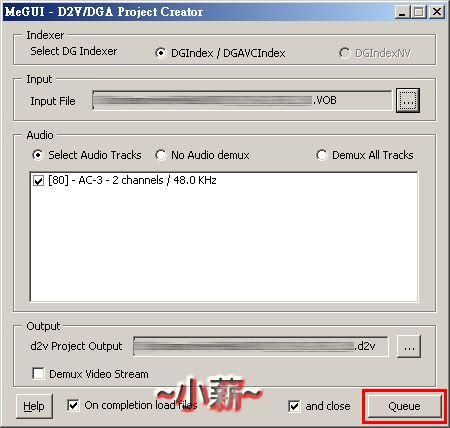 9.之後MeGUI會跳到排程清單,直接按下Start就開始分離音軌,也會產生一個idx檔案 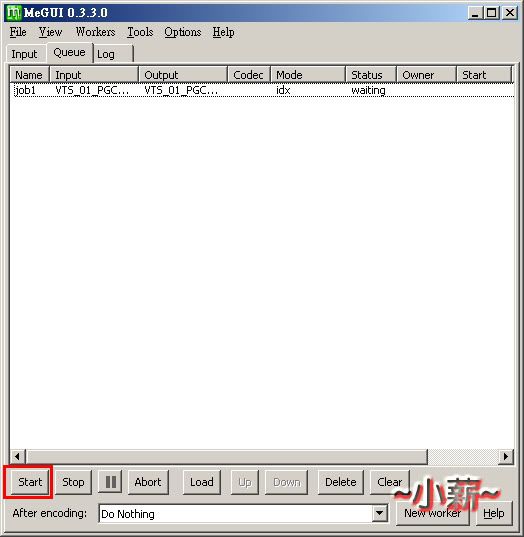 10.將音軌分離完畢後,MeGUI會帶出avs的設定視窗 如果影片的周圍有黑邊,可以用Crop來裁切(可以在預覽視窗中看到裁切後的效果) 要調整影片畫面大小,則可使用Resize來設定(把Suggest Resolution打勾,可以維持來源的比例) 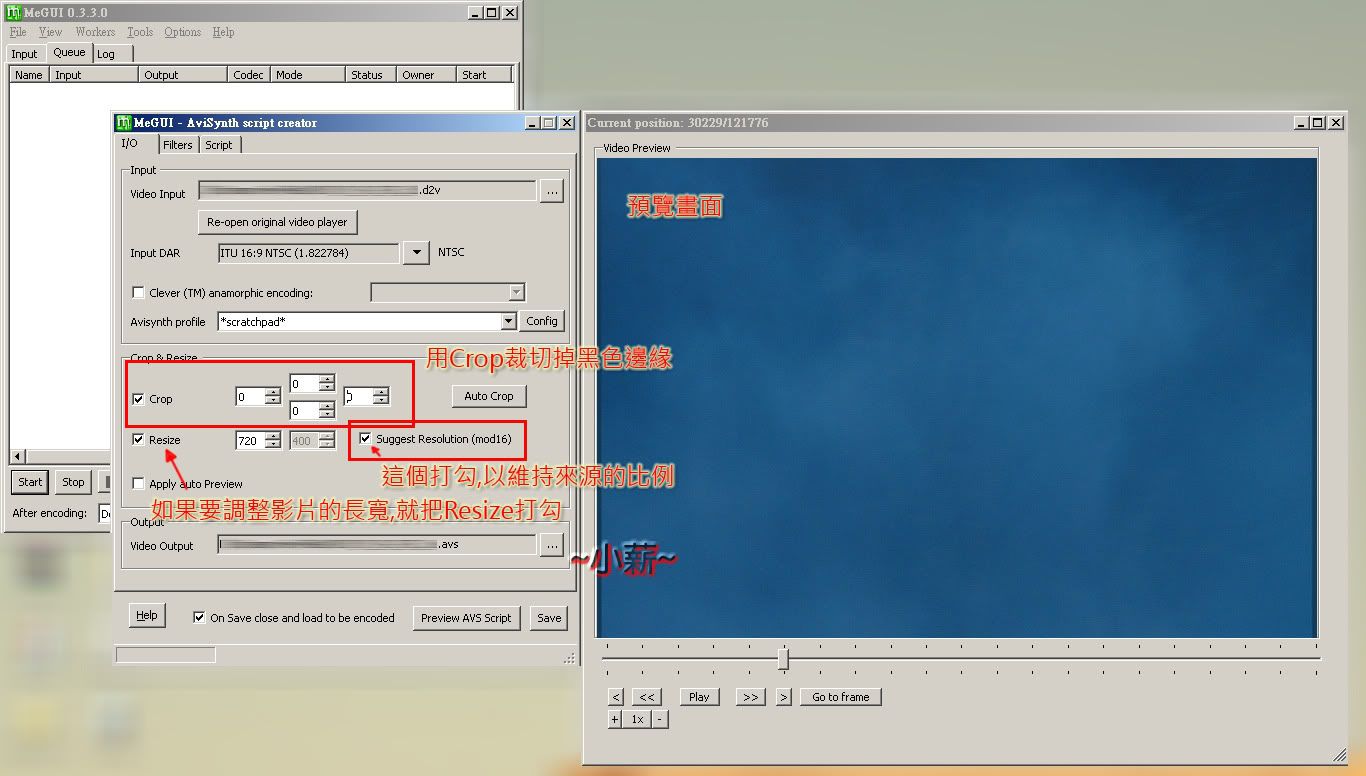 11.切換到Filters的標籤,在Deinterlacing裡面設定反交錯的模式 若不知道要怎麼選擇,按Analyse會偵測較佳的反交錯模式 (若來源是動畫片,Source is Anime要打勾) 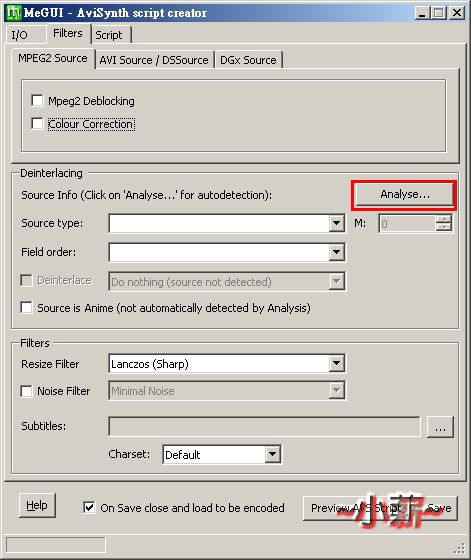 12.選好反交錯的模式後(圖中為自動偵測後,MeGUI所選擇的方式) 按Preview AVS Script可以預覽反交錯的效果,要是都ok的話就按Save 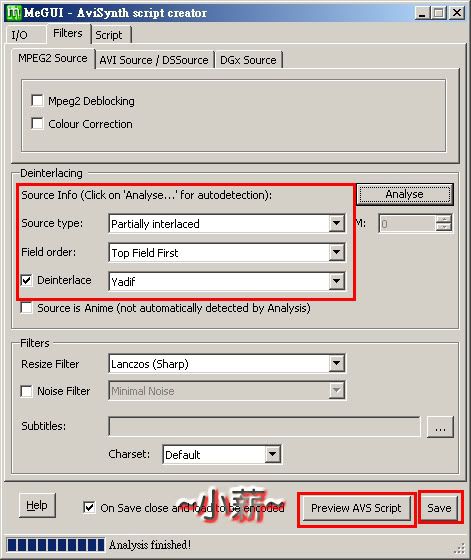 13.接著會回到MeGUI的主畫面(MeGUI已經將video及audio的來源帶入了) 這邊要設定壓制的模式 video的部分: Encoder settings推薦使用 "x264: DXVA-HD-HQ" 會獲得較好的品質 audio則看個人需要做設定,推薦使用aac或是ac3(皆支援多聲道) 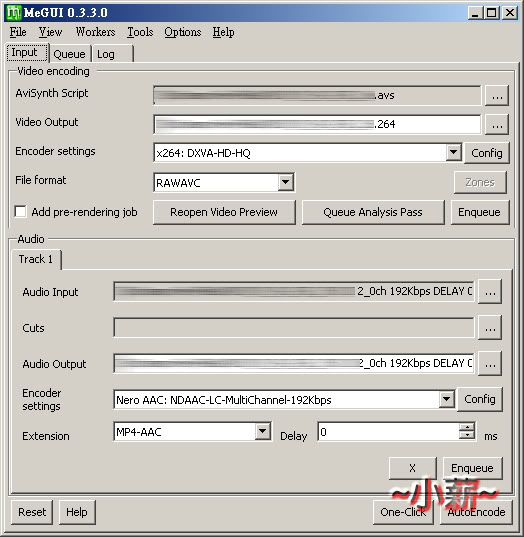 14.接著要設定輸出的檔案大小 Tools > Bitrate Calculator 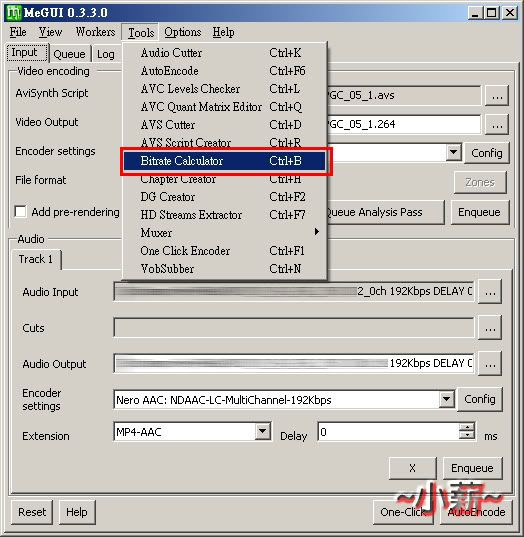 15.audio的部分,若需要多重音軌,則在Audio的地方點右鍵,可以載入其他音軌 Total size的部分,點下拉式選單,就會有預設的檔案大小可供選擇(列表中要是沒有,按Select size選擇自己要的檔案大小) 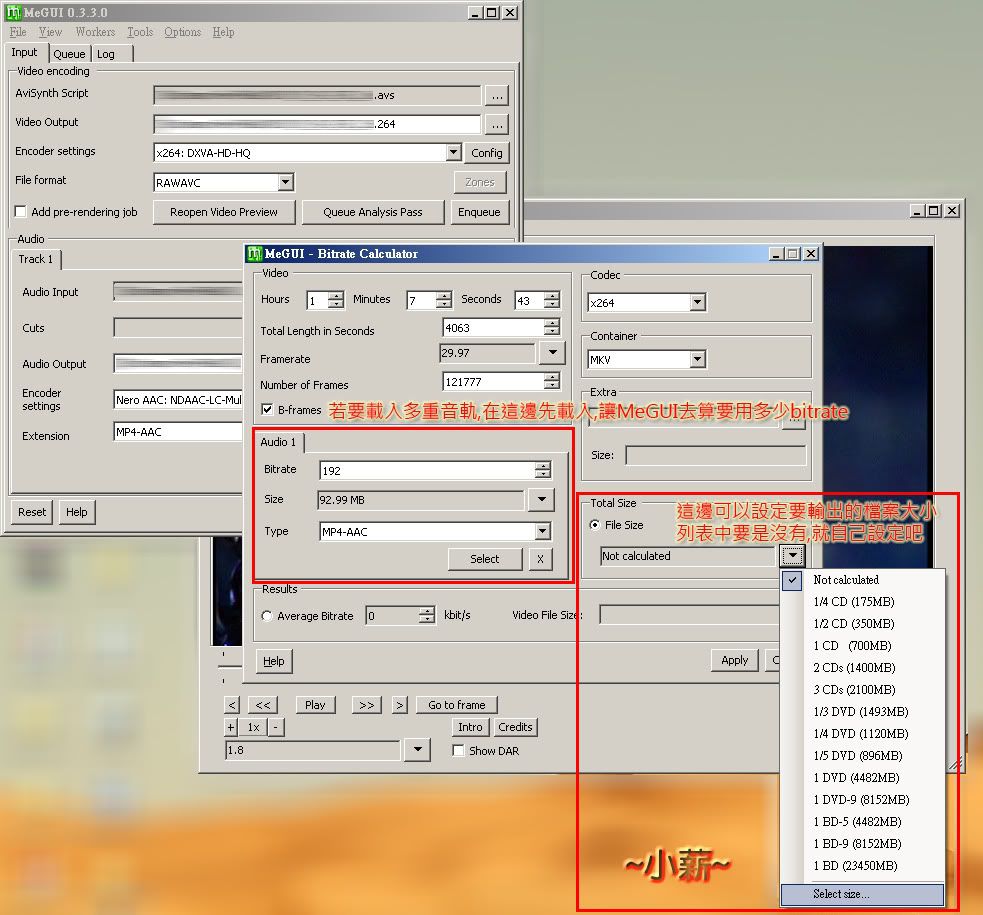 16.接著MeGUI會根據影片長度,輸出的檔案大小,總音軌的大小,計算出影片的bitrate 確認bitrate可接受後,按Apply套用設定(建議至少1000kbit/s以上) 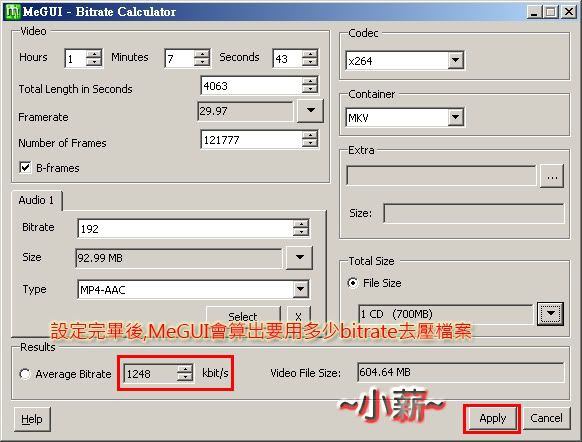 17.會詢問是否要套用這樣的設定,按是即可 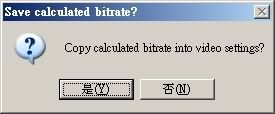 18.接著會回到剛剛的畫面,確定設定無誤以後分別按下video及audio的Enqueue 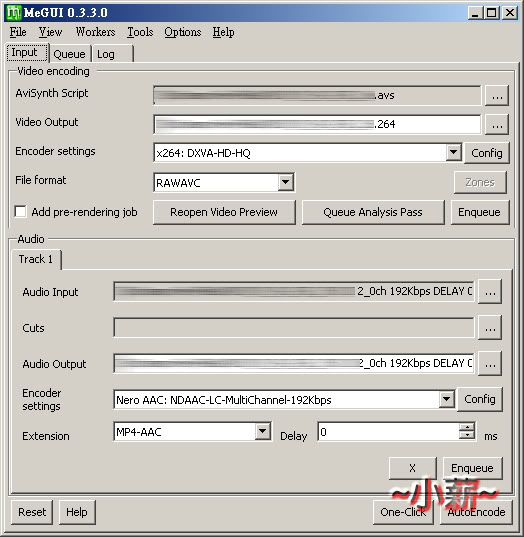 19.在排程列表中,確定video及audio的排程都在,無誤後按下start 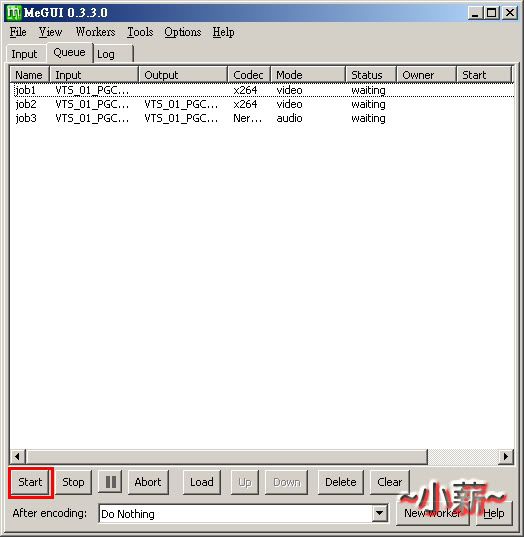 20.按下start之後,便會開始壓製的程序(整個過程中,這邊的等待時間最長,若壓製的品質設定越高會跑越久) 21.等壓製完畢後,接著要把影片及音軌結合 按下Tools > Muxer > MP4 Muxer 或是 MKV Muxer (依照需求看是要用MP4還是MKV)  22.在Muxer的畫面中 audio 及 subtitle 皆可選擇多重字幕/多重音軌 若是用mkv則可載入章節的資訊,這樣看影片的時候就跟DVD一樣可以跳章節 接著把檔案輸出的位置設定好 都設定完之後,按Queue 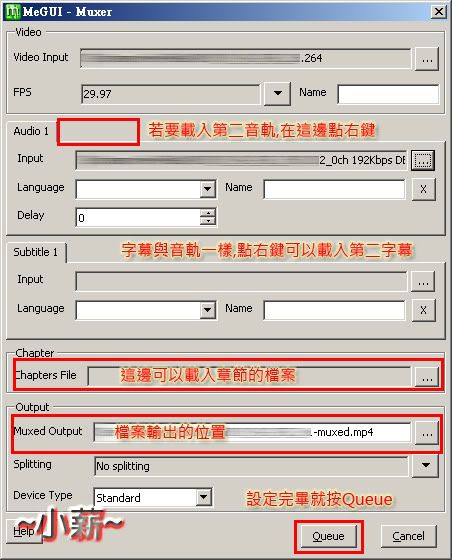 23.接著會到排程清單,按下start做最後的合併動作 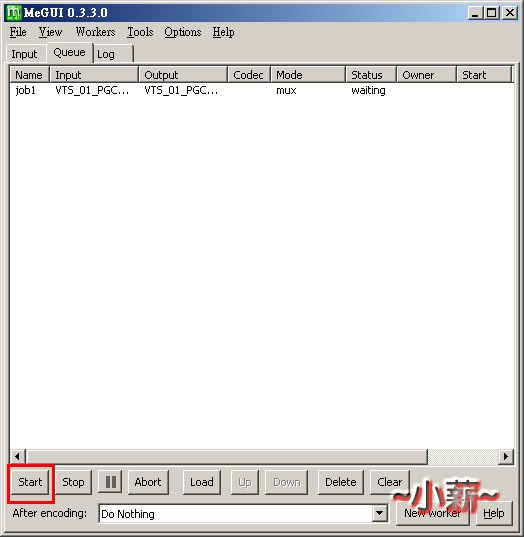 等合併完成後,就可以開始看剛剛壓製的成果囉~ 而壓製影片參數設定的細節,可以參考 http://mewiki.project357.com/wiki/X264_Settings |
|
我是新手,我現在只會用handbrake.(http://handbrake.fr/)
我覺得壓起來效果不錯... q8400的cpu壓一個768mb的1024x576.h264的mkv檔約15分鐘..... |
最近花了3天在學這些東西,大致上都會了(網路教學的部分有點舊了和新版有點出入)
消化這些東西真的很吃力,還好之前學sinc大的xvid時有點概念,不過一些詳細畫面設定部分還是沒很懂 profile.levels也要翻了網路很多相關大概了解 其實主要分成幾個部分: 1.d2v==>做用是將影片中的聲音檔抽出來,和video參數,拆出2個東西 a.xxx.ac3或wav或mp2.....等,之類,主要聲音的分部(最後要和video合成) b.xxx.d2v,只是一些參數,檔很小,還會再從原檔中抓取真正的video部分 2.avs==>video主要大小調整,去雜訊,和去拉絲一些主成影片中畫面的處理的設定,從d2v讀取要抽出的video做最後參數 3.設定要video和voice壓成那種格式,和計算壓出檔案大小要多大 4.各自壓完成,voice假如是ac3檔我就不壓了,因為其實和mp3壓出來的大小差不多,多壓多消耗一次 5.video + voice重新結合,假如是謎片~其實到這裡就完成了 :laugh: 6.抽取字幕,外掛或和上一步video.voice一起結合 其實這些我也還沒抓到他試合的方面和那種怎壓會好,和代價的完全認知  不過我看一般megui的主流是走const quality |
•Mode:
•ABR 一次成形。碼率的分配來自即時驗算。通常不應該使用這個模式。 •Const Quantizer 固定量化值輸出。與xvid中的qr模式相同。每一類幀採用相同的量化值來量化,使得全片的質量大體相近。 ---------------------這裡指定的應該是P幀的qr。I和B幀的qr由第2頁的比例計算來得到。CQ模式適用與追求質量而不計全片碼率和文件大小的片子使用。 •2pass - 1st/2nd 手動進行2pass壓制。和rmvb一樣。1st時可以用turbo以加快壓制速度。在1st pass時MeGUI不會輸出任何的視頻信息,也不會生成一個空的mp4/avi。(而VDM會。) •automated 2pass 自動2pass壓制。一次設置就能生成2個任務,加快了處理速度。 •3pass 高級功能,供高級用戶使用。 •Const Quality 恆定畫質,對於體積沒有要求的壓制,本人最推薦這個。由於720x480的視頻一般不太在意體積,只用1pass的話推薦這個。 ↑↑↑↑↑以上參考GOOGLE找的 不過我發現,假如有設檔案大小的話,會自動跳成ABR Const Quality 在一些畫面場景移動.晃動多的,壓出來真的挺恐怖的大 如壓出2G多真的還不如存DVD算了 |
更正錯字
step9中 應為d2v檔案 而不是idv... |
用SD就可以了
DVD的影片都是標清SD 用HD是浪費時間 |
| 所有的時間均為GMT +8。 現在的時間是05:17 AM. |
vBulletin Version 3.0.1
powered_by_vbulletin 2025。